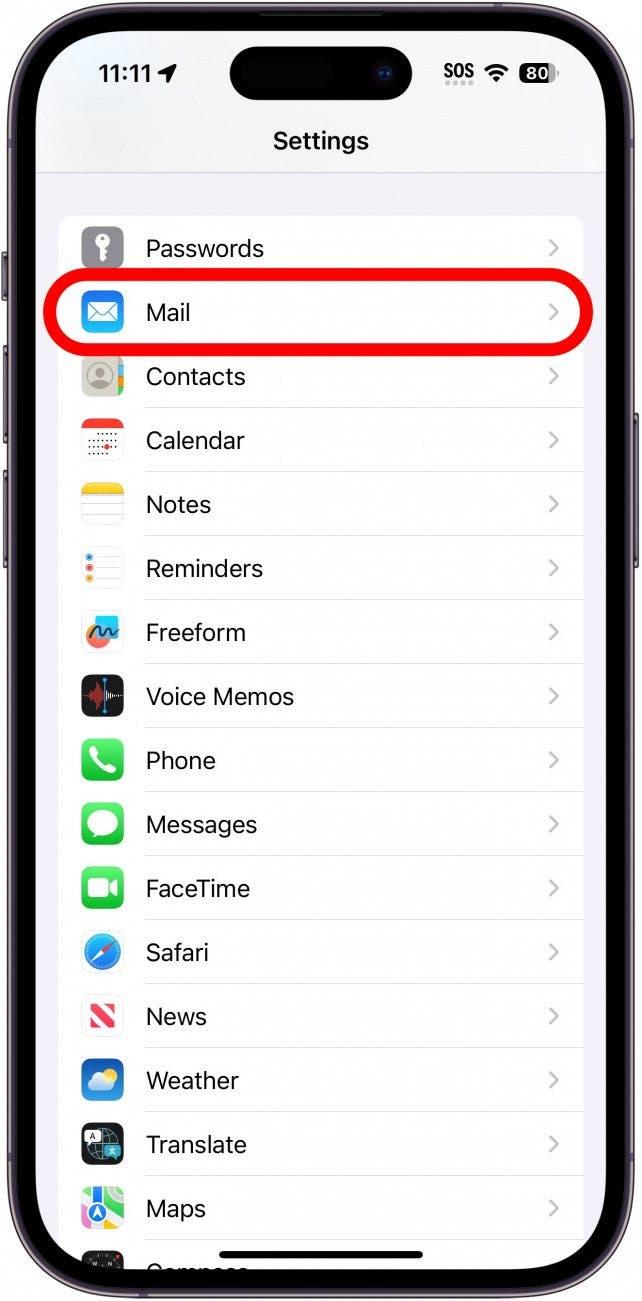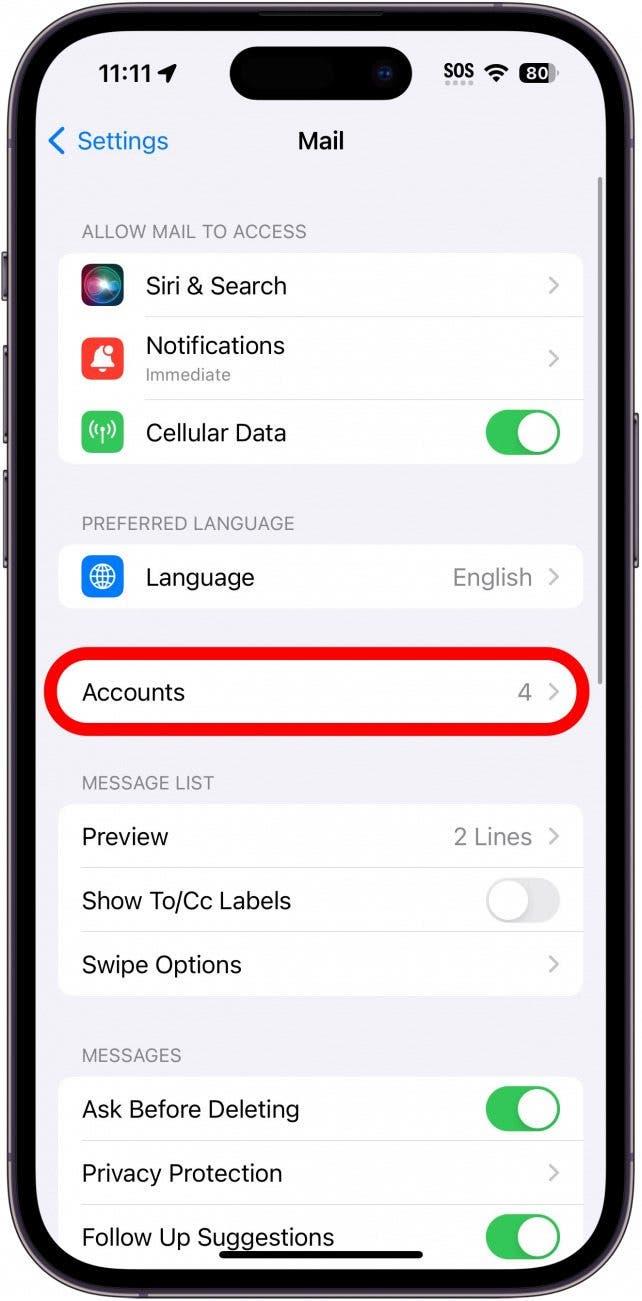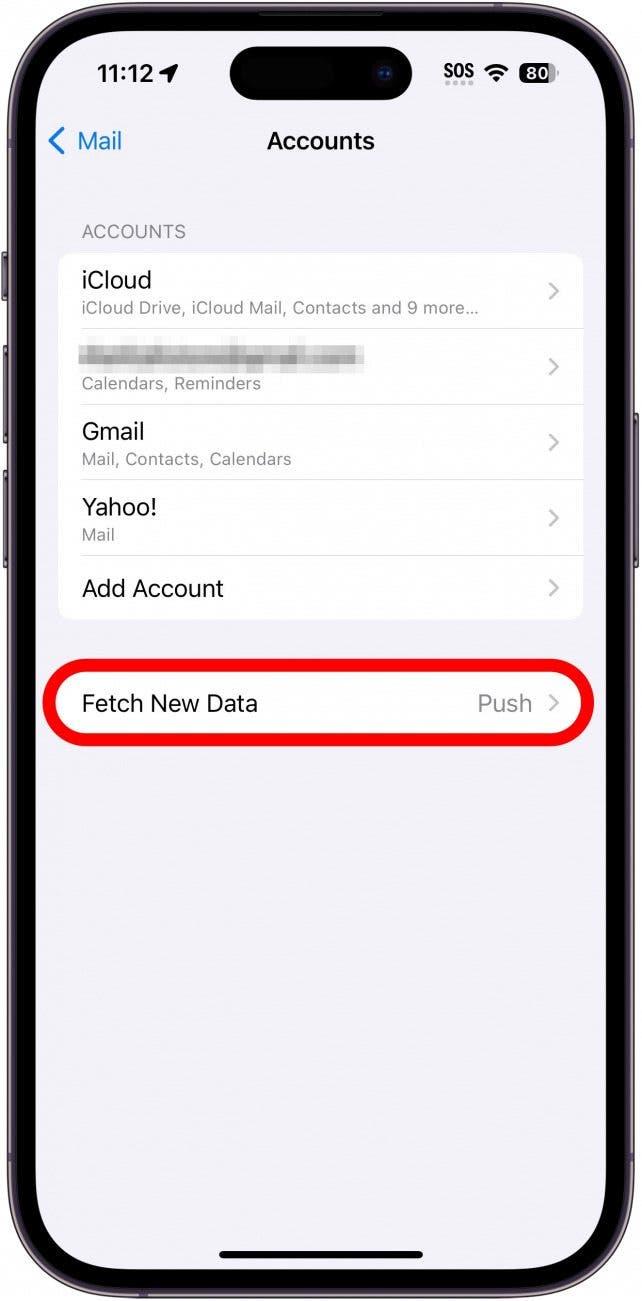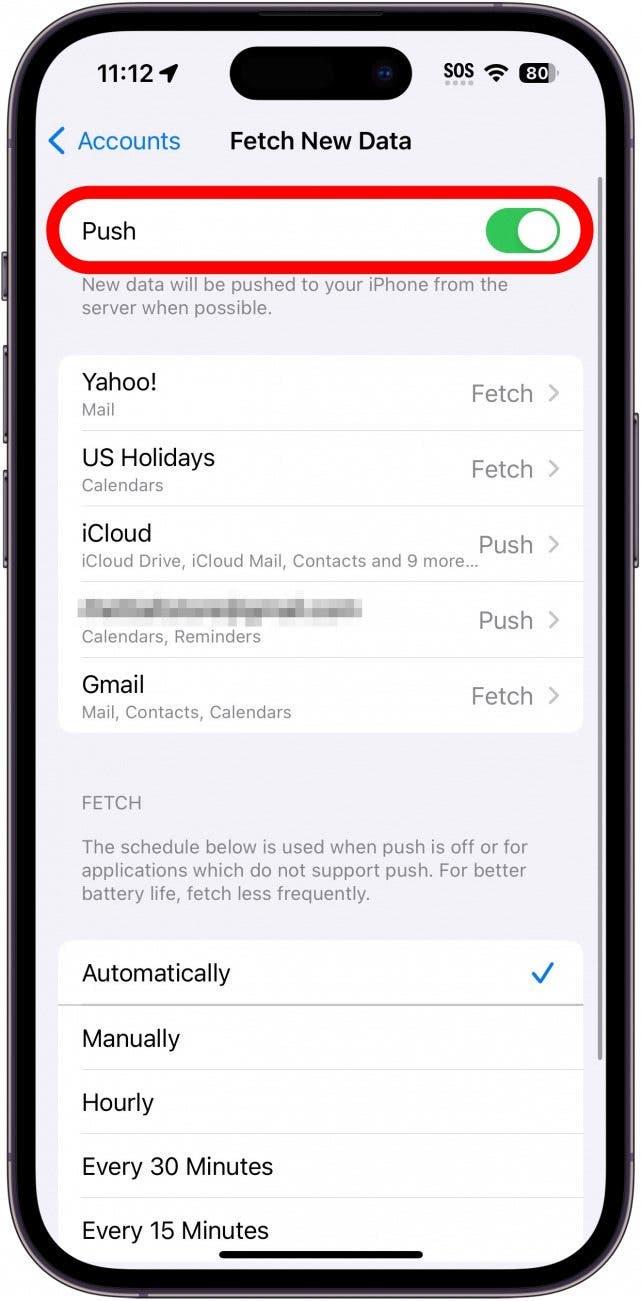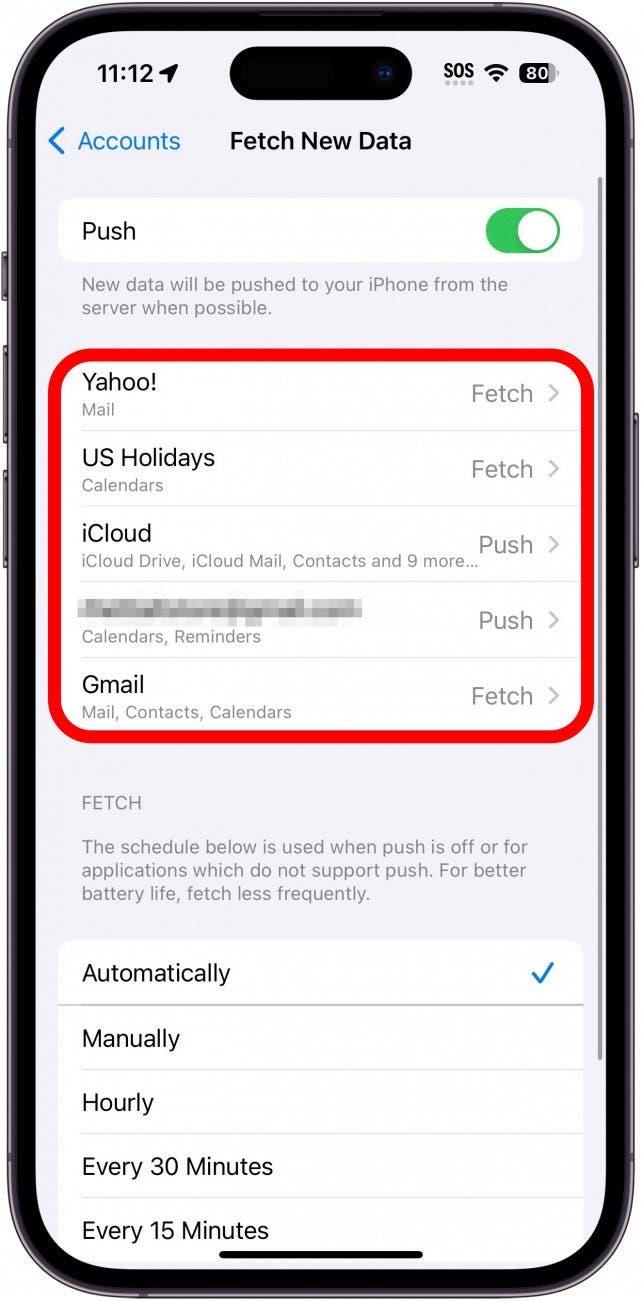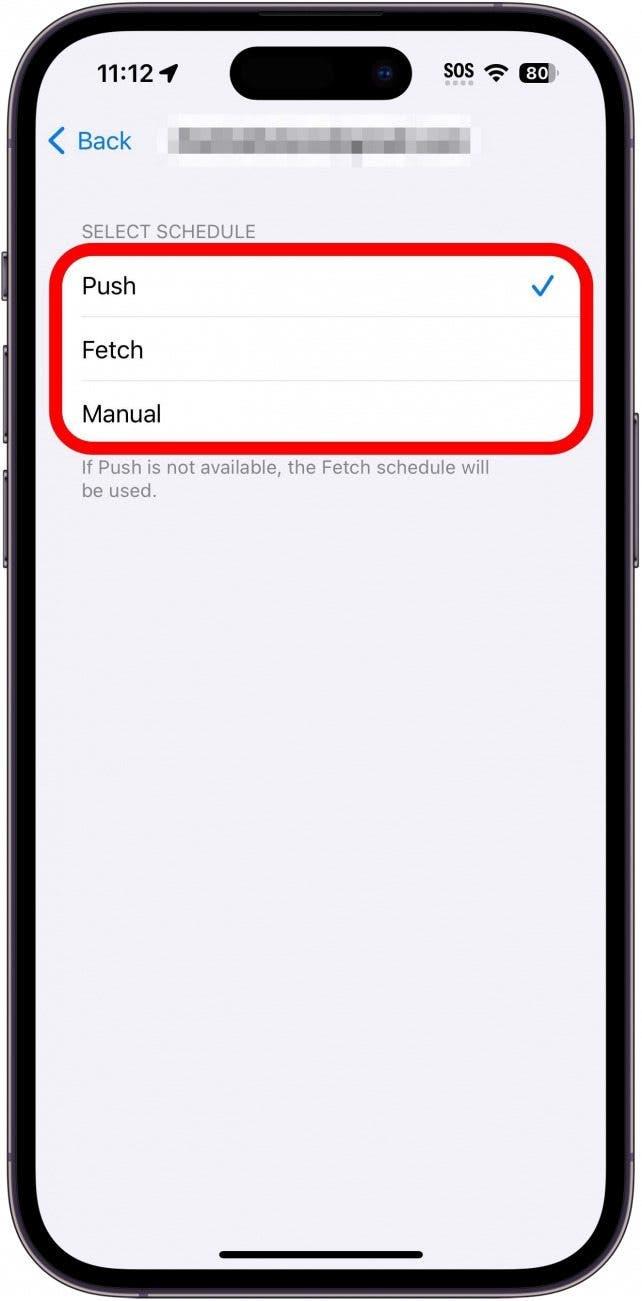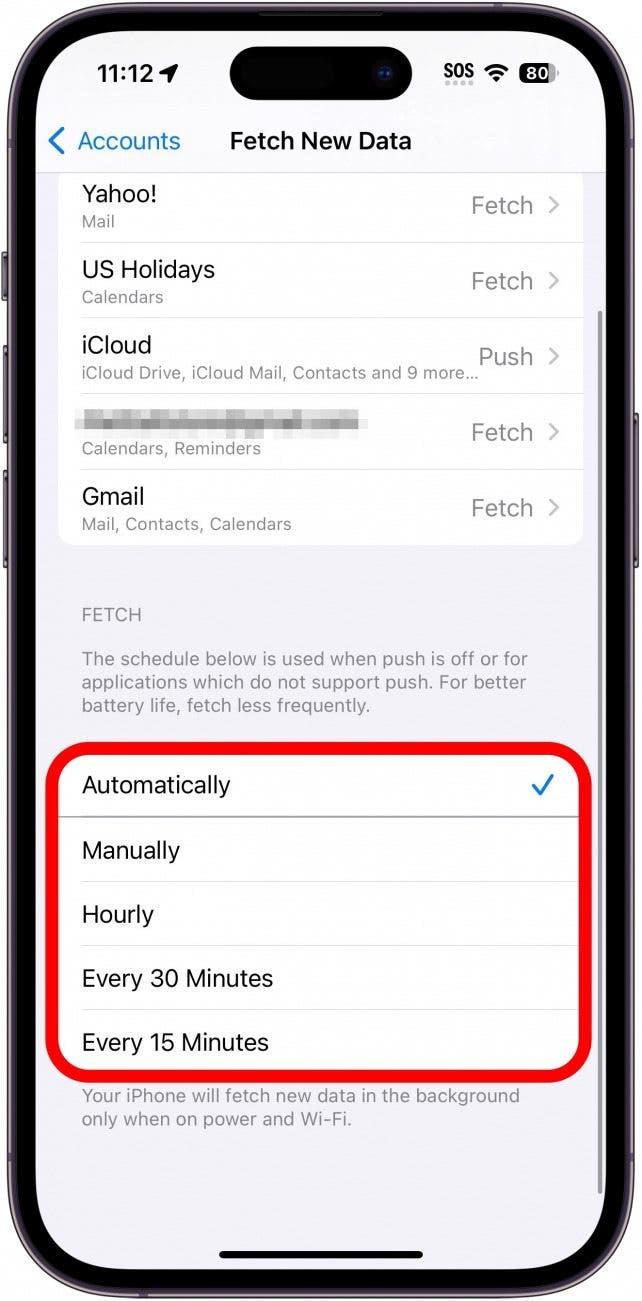Varsayılan olarak, iPhone veya iPad’iniz sürekli olarak yeni posta olup olmadığını kontrol eder ve bunları anında aygıtınıza bildirim olarak “gönderir”. Bu, yeni e-postaları gelir gelmez almanızı sağlar. Ancak Push ayarı, aygıtınız sürekli olarak yeni e-postaları kontrol ettiği için daha fazla pil tüketmesine de neden olabilir. İşte Push ayarını Getir olarak değiştirmenin ve biraz daha fazla pil tasarrufu yapmanın yolu.
Bu İpucunu Neden Seveceksiniz?
- Yalnızca ihtiyacınız olduğunda yeni e-postaları kontrol ederek pilden tasarruf edin.
- E-postaları yalnızca Wi-Fi’ye bağlıyken kontrol edin ve hücresel verilerinizi kullanmaktan kaçının.
iPhone & iPad’de Push ve Getirme
Sistem Gereksinimleri
Bu ipucu, iOS/iPadOS 15 ve daha yeni sürümleri çalıştıran iPhone ve iPad’lerde çalışır. iOS veya iPadOS’i en son yazılıma nasıl güncelleyeceğinizi öğrenin.
Push seçeneği açık olduğunda, bilgi güncellemeleri sağlayıcınız tarafından alındıkça iOS aygıtınıza gönderilir. Ancak Push’u her zaman açık bırakmak pil gücünü tüketir. E-postalarınızın size hemen ulaşmasını istemiyorsanız Push’u kapatmalı ve Getir’i kullanmalısınız, yani iPhone’unuz mesajları belirli aralıklarla kontrol edecektir. Daha fazla iPhone ve iPad pil tasarrufu ipucu için ücretsiz Günün İpucu bültenimize kaydolun. Şimdi, posta için Getirme sıklığını ayarlayarak pilden nasıl tasarruf edeceğinizi öğrenin:
 iPhone’unuzun gizli özelliklerini keşfedinHer gün bir günlük ipucu (ekran görüntüleri ve açık talimatlarla birlikte) alın, böylece günde sadece bir dakika içinde iPhone’unuzda ustalaşabilirsiniz.
iPhone’unuzun gizli özelliklerini keşfedinHer gün bir günlük ipucu (ekran görüntüleri ve açık talimatlarla birlikte) alın, böylece günde sadece bir dakika içinde iPhone’unuzda ustalaşabilirsiniz.
- Ayarlar’ı açın ve Mail’e dokunun.

- Hesaplar’ı seçin.

- Yeni Veri Getir’e dokunun.

- Push açıksa kapatmak için geçişe dokunun.

- Bunun yerine tek tek Mail hesaplarının ayarlarını da yapabilirsiniz.

- Bir hesap seçtikten sonra, Push, Fetch veya Manual seçeneklerinden birine dokunun. Bu, gerekirse bazı posta hesaplarının daha sık güncellenmesini sağlar.Bazı e-postalar (Yahoo ve Gmail gibi) Push kullanma seçeneğine sahip değildir ve yalnızca e-postaları Getirebilir.

- Getir bölümünde, cihazınızın postaları ne sıklıkta kontrol etmesini istediğinizi seçin. Seçenekleriniz Her 15 Dakikada Bir, 30 Dakikada Bir, Saatlik, Elle veya Otomatik olarak şeklindedir. Otomatik olarak seçeneğinin diğer seçeneklerden farkı, yalnızca cihazınız prize takılıyken ve Wi-Fi’ye bağlıyken postaları kontrol etmesidir.

Bu, postaları daha az sıklıkta alarak pil ömrünü korumaya yardımcı olacaktır. Aralık ne kadar büyük olursa, pilden o kadar tasarruf edersiniz. iPhone’da e-posta alamıyorsanız, bunun nedeni yukarıdaki ayarlar olabilir, bu durumda Push’u tekrar açmanızı tavsiye ederim. Ardından, iPhone’unuzda daha fazla pil tasarrufu yapmak için bu ipuçlarına göz atın.